Kā piespraust dokumentu Word 2010
Vai datorā ir pāris dokumentu, kurus vienmēr rediģējat vai drukājat? Jaunāko dokumentu saraksts programmā Word 2010 ir lielisks veids, kā atrast dokumentus, pie kuriem strādājāt pēdējoreiz, taču reizēm bieži izmantots dokuments var izkrist no šī saraksta, liekot jums to meklēt manuāli.
Viens veids, kā izvairīties no šīs situācijas un vienmēr cilnē Nesen parādīts noteikts dokuments, ir piespraust dokumentu sarakstam. Tālāk sniegtais ceļvedis parādīs, kā jūs varat veikt šīs izmaiņas.
Piespraudiet dokumentu neseno dokumentu sarakstam programmā Word 2010
Šajā rakstā norādītajās darbībās tiks pieņemts, ka jūs pašlaik izmantojat Microsoft Word 2010 ar vairākiem neseniem dokumentiem, kas ir lielāki par nulli. Ja atklājat, ka neseno dokumentu sarakstā netiek saglabāti dokumenti, iespējams, jūs vai kāds, kas izmanto datoru, iespējams, ir mainījis saraksta Nesenie dokumenti iestatījumus. Noklikšķiniet šeit, lai uzzinātu, kā modificēt šos iestatījumus.
- 1. darbība: atveriet Microsoft Word 2010.
- 2. darbība: loga augšējā kreisajā stūrī noklikšķiniet uz cilnes Fails .
- 3. solis: loga kreisajā pusē esošajā kolonnā noklikšķiniet uz Nesenāks.
- 4. solis: atrodiet dokumentu, kuru vēlaties piespraust šim sarakstam, pēc tam ar peles labo pogu noklikšķiniet uz tā un atlasiet opciju Piespraust šim sarakstam . Ja dokuments, kuru vēlaties piestiprināt sarakstam, nav redzams, jums vispirms tas būs jāatver, lai tas tiktu pievienots jūsu nesenajiem dokumentiem.

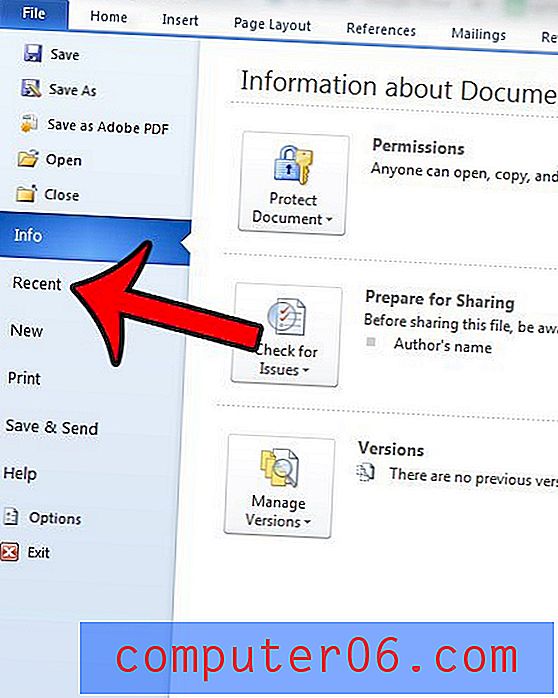
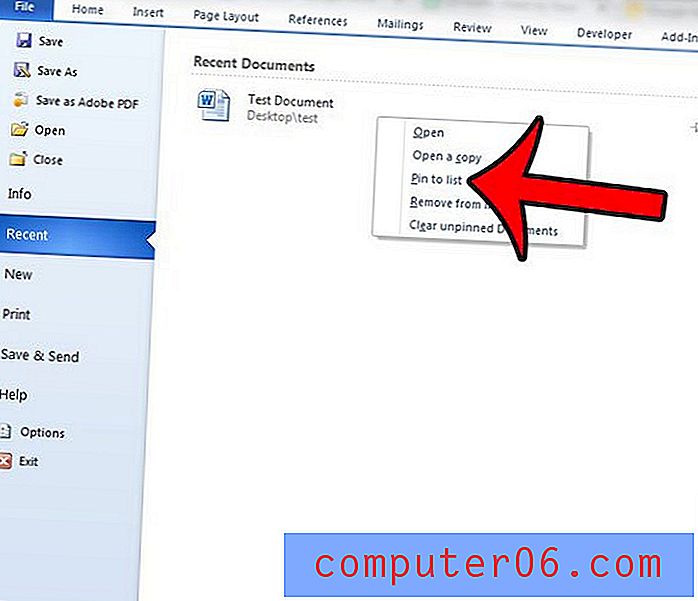
Jūs varat identificēt dokumentu, kas ir piesprausts sarakstam Nesenie dokumenti, izmantojot zilo tapu labajā pusē. Zemāk redzamajā attēlā “Test Document” ir piesprausts sarakstam, bet “List” dokuments nav.
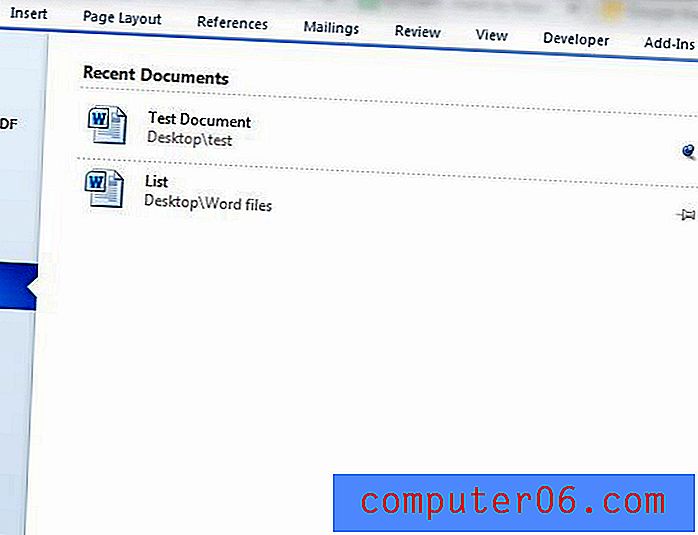
Varat atsaistīt dokumentu, ar peles labo pogu noklikšķinot uz tā un pēc tam atlasot opciju “Atspraust no šī saraksta”.
Vai jūs bieži formatējat savus Word dokumentus vienādi? Viens no veidiem, kā jūs varat paātrināt šo procesu, ir izveidot jaunu veidni, kas jau ir formatēta atbilstoši jūsu iestatījumiem. Lasiet šeit, lai uzzinātu, kā Word 2010 izveidot jaunu dokumentu veidni.



